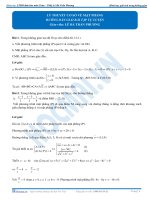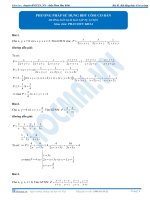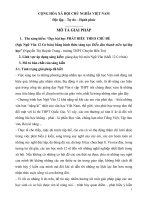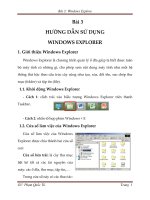GVHD - Bài 3 - Hướng dẫn tạo chủ đề trên diễn đàn.V20140819
Bạn đang xem bản rút gọn của tài liệu. Xem và tải ngay bản đầy đủ của tài liệu tại đây (2.53 MB, 33 trang )
BÀI 3: HƯỚNG DẪN TẠO CHỦ ĐỀ MỚI TRÊN DIỄN ĐÀN
Diễn đàn Trao đổi – Thảo luận lớp môn là gì?
+ Là nơi giao lưu trao đổi thơng tin, kiến
thức liên quan đến nội dung môn học giữa:
Học viên – Học viên
Học viên – giảng viên
+ Trước khi bắt đầu course học, GVHD sẽ vào diễn đàn lớp
mơn đó post bài chào mừng.
+ Trong course học, GVHD sẽ post các CaseStudy (là các tình
huống thảo luận được GVCM giao) theo đúng lịch trình trong
PSP492 (Card giảng viên).
+ Ngồi ra, GVHD cũng có thể post các tình huống thảo luận
mở, tài liệu tham khảo, những kiến thức thầy/cô muốn cung
cấp cho Sinh viên.
GVHD_Bai3_V20140819
1
3.1 Hướng dẫn post bài chào mừng
Link đăng nhập: Bước 1: Đăng nhập vào site
/> /> /> />…………………
GVHD_Bai3_V20140819
2
3.1 Hướng dẫn post bài chào mừng
Bước 2: Vào lớp học
GVHD_Bai3_V20140819
3
3.1 Hướng dẫn post bài chào mừng
Bước 3: Truy cập vào diễn đàn
GVHD_Bai3_V20140819
4
3.1 Hướng dẫn post bài chào mừng
Bước 4: Tạo chủ đề mới
GVHD_Bai3_V20140819
5
3.1 Hướng dẫn post bài chào mừng
Bước 5: Post bài chào mừng
GVHD_Bai3_V20140819
6
3.1 Hướng dẫn post bài chào mừng
Ví dụ về bài chào mừng
GVHD_Bai3_V20140819
7
3.2 Hướng dẫn post Case Study
Bước 1, 2, 3, 4 : Giống post bài chào mừng
Bước 5: Post nội dung Case Study
GVHD_Bai3_V20140819
8
3.2 Hướng dẫn post Case Study
Chú ý: Mỗi 1 CaseStudy đều có các phần sau
1- Tạo Tâm Thế - đưa tình huống – dẫn dắt gợi mở
2- Tạo tranh luận phản hồi
3- Chốt nội dung của CaseStudy đó
4- Đặt câu hỏi kiểm tra
5- Giới thiệu nội dung của CaseStudy tiếp theo.
Tất cả các phần này đều được thể hiện trong kichh bản CaseStudy
được biên soạn sẵn. Mỗi CaseStudy sẽ được post đúng theo lịch trình
ghi sẵn trong Card giảng viên PSP492.
Ví dụ: 1 tình huống sẽ thảo luận trong 2 tuần. Ngày đầu tiên theo lịch
trình GVHD sẽ phải tạo tâm thế - đưa tình huống – dẫn dắt gợi mở.
Các ngày tiếp theo sẽ thực hiện phần 2,3,4. Và ngày cuối cùng sẽ thực
hiện phần 5.
GVHD_Bai3_V20140819
9
3.3 Hướng dẫn post Chủ đề tham khảo
Bước 1, 2, 3, 4 : giống post bài chào mừng
Bước 5: Post chủ đề tham khảo
GVHD_Bai3_V20140819
10
3.4 Hướng dẫn post Chủ đề thảo luận mở
Bước 1, 2, 3, 4 : giống post bài chào mừng
Bước 5: Post chủ đề thảo luận mở
11
GVHD_Bai3_V20140819
3.4 Hướng dẫn post Chủ đề thảo luận mở
Mục đích gắn biểu tượng
• Biểu tượng sẽ giúp học viên phân biệt được loại bài post
• Dựa trên biểu tượng sẽ giúp hệ thống LMS200 tự động đếm số bài
post và phân loại từng bài.
• Dựa trên biểu tượng gắn cùng bài post, sẽ thống kê được mức độ
tích cực của giảng viên
• Là cơ sở để giảng viên chun mơn theo dõi bài post của giảng
viên hướng dẫn
GVHD_Bai3_V20140819
12
3.5 Hướng dẫn sử dụng công cụ quản trị bài Post
• Mục đích
Nâng cao tính chủ động .
Thể hiện đúng vai trị giảng dạy của giảng viên
(Teaching Presence)
• Các cơng cụ chính
Dán/bỏ dán chủ đề
Đóng(khóa)/bỏ đóng chủ đề
Xóa/gộp/khơi phục chủ đề
GVHD_Bai3_V20140819
13
3.5 Hướng dẫn sử dụng công cụ quản trị bài Post
Dán/bỏ dán chủ đề
•
•
Dán chủ đề: Đưa các bài Post trọng tâm lên trang đầu của giao diện diễn đàn.
Mục đích: Tạo tâm điểm của sự chú ý. Thu hút, lôi cuốn sinh viên vào vấn đề
cần thảo luận.
– Cách thực hiện: Mở chủ đề, Click vào “Điều chỉnh”, chọn “Dán đề tài”, rồi
click vào “Tiến hành”
GVHD_Bai3_V20140819
14
3.5 Hướng dẫn sử dụng công cụ quản trị bài Post
Dán/bỏ dán chủ đề
Dán nhiều chủ đề:
Chọn các chủ đề muốn dán
Click “Tùy chọn”
Click “Stick Thread”
Click “Go”
GVHD_Bai3_V20140819
15
3.5 Hướng dẫn sử dụng công cụ quản trị bài Post
Dán/bỏ dán chủ đề
• Bỏ dán 1 chủ đề: Ghỡ chủ đề cũ, đã thảo luận xong xuống phía dưới,
nhằm tạo sự tập trung vào chủ đề hiện tại
• Cách thực hiện: Mở chủ đề, Click vào “Điều chỉnh”, chọn “Không dán
nữa”, rồi click vào “Tiến hành”
GVHD_Bai3_V20140819
16
3.5 Hướng dẫn sử dụng công cụ quản trị bài Post
Dán/bỏ dán chủ đề
Bỏ dán nhiều chủ đề:
Chọn các chủ đề muốn bỏ dán
Click “Tùy chọn”
Click “Unstick Threads”
Click “Go”
GVHD_Bai3_V20140819
17
3.5 Hướng dẫn sử dụng công cụ quản trị bài Post
Đóng(khóa)/bỏ đóng chủ đề
•
•
Mục đích: Dừng việc thảo luận đúng lúc, tạo sự tập trung vào chủ đề mới,
tránh dàn trải, mất hiệu quả của thảo luận
Đóng 1 chủ đề: Click vào chủ đề cần đóng , Click vào “Điều chỉnh”, chọn
“Khóa đề tài”, rồi click vào “Tiến hành”
GVHD_Bai3_V20140819
18
3.5 Hướng dẫn sử dụng công cụ quản trị bài Post
Đóng(khóa)/bỏ đóng chủ đề
Đóng nhiều chủ đề:
Chọn các chủ đề muốn đóng
Click “Tùy chọn”
Click “Close Threads”
Click “Go”
GVHD_Bai3_V20140819
19
3.5 Hướng dẫn sử dụng công cụ quản trị bài Post
Đóng(khóa)/bỏ đóng chủ đề
Bỏ đóng 1 chủ đề: Click chủ đề cần mở, Click vào “Điều chỉnh”, chọn
“Mở chủ đề”, rồi click vào “Tiến hành”
GVHD_Bai3_V20140819
20
3.5 Hướng dẫn sử dụng công cụ quản trị bài Post
Đóng(khóa)/bỏ đóng chủ đề
Bỏ đóng nhiều chủ đề:
Chọn các chủ đề muốn đóng
Click “Tùy chọn”
Click “Open Threads”
Click “Go”
GVHD_Bai3_V20140819
21
3.5 Hướng dẫn sử dụng công cụ quản trị bài Post
Xóa/gộp/khơi phục chủ đề
•
•
Mục đích:
Xóa các chủ đề post không đúng nội dung môn học.
Khôi phục lại các bài Post cũ đã xóa
Gộp các bài post có nội dung giống nhau vào cùng một chủ đề chung.
Lưu ý:
Các chức năng này liên quan đến quản trị chung của diễn đàn
Cần có Mật khẩu mới thực hiện được
Khi có nhu cầu các thầy cơ liên hệ với Trợ giảng
GVHD_Bai3_V20140819
22
3.6 Một số kĩ thuật khác
3.6.1 Cách tạo thông tin cá nhân trên diễn đàn
* Tạo avatar và thông tin cá nhân trên diễn đàn
- Thực hiện các bước 1, 2, 3 giống như post bài chào mừng để đăng nhập
được vào một diễn đàn lớp mơn bất kì.
- Trên giao diện diễn đàn nhấp chuột vào biểu tượng hồ sơ
GVHD_Bai3_V20140819
23
3.6 Một số kĩ thuật khác
- Chọn “Thay đổi Avatar” để tạo ảnh của GVHD trên diễn đàn
- Chọn dùng avatar cá nhân, tiếp đó chọn Browse để
tải ảnh cá nhân. Sau đó click “Đã sửa xong” để chọn
dùng hình ảnh đó trên diễn đàn
GVHD_Bai3_V20140819
24
3.6 Một số kĩ thuật khác
- Chọn sửa “Thông tin cá nhân” để cập nhật thông tin của GVHD trên diễn
đàn lớp môn.
GVHD_Bai3_V20140819
25